Hampir semua orang pastinya memiliki file yang bersifat rahasia, baik file yang berhubungan dengan kerjaan ataupun file-file pribadi. Jika sebuah file bersifat rahasia, maka tentu anda tidak ingin orang lain menemukan dan melihatnya. Ada banyak cara yang dapat dilakukan untuk menyembunyikan file rahasia, salah satunya adalah menyisipkannya di dalam gambar.
Ada berbagai cara yang dapat dilakukan untuk menyembunyikan file yang sifatnya penting dan rahasia. Cara paling umum yang sering digunakan adalah dengan menyimpan file tersebut dalam banyak folder yang teracak. Cara ini kurang efektif karena file yang anda sembunyikan dapat ditemukan pada pencarian File Explorer.
Cara lain yang biasa digunakan adalah dengan meng-hidden folder yang didalamnya terdapat file penting dan rahasia, atau anda bisa juga hanya sekedar meng-hidden filenya saja. Tapi, cara ini juga tetap kurang efektif karena tetap akan terlihat dan dapat ditemukan jika orang lain menampilkan folder dan file yang tersembunyi. Cara terbaik yang dapat anda lakukan untuk menyembunyikan file rahasia adalah dengan menyisipkan file tersebut di dalam sebuah gambar.
Cara Menyembunyikan File di Dalam Gambar dengan CMD
Salah satu cara terbaik yang dapat anda gunakan untuk menyembunyikan file agar tidak dapat ditemukan oleh orang lain adalah dengan menyembunyikan file tersebut dibalik gambar. Cara ini akan menyembunyikan file anda dan membuat orang lain akan kesulitan menemukannya. Selain itu orang lain tidak akan kefikiran bahwa anda akan menyembunyikan file rahasia anda dibalik sebuah gambar.
Menyembunyikan file dibalik gambar memang adalah salah satu cara yang paling efektif untuk menjaga kerahasiaan file anda dari gangguan orang-orang yang tidak diinginkan. Untuk melakukan cara ini juga tidak terlalu sulit, silahkan ikuti langkah-langkah berikut.
- Silahkan pilih gambar sebagai tempat dimana file akan disembunyikan (misalnya di file pemandangan.jpg).
- Pilih file yang ingin disembunyikan dan ubah menjadi file dengan format .RAR menggunakan WinRAR (misalnya jurnal.pdf diubah menjadi jurnal.rar).
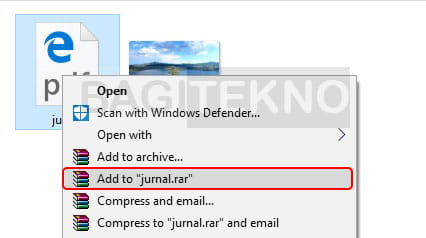
- Pindahkan gambar dan file yang ingin disembunyikan tersebut agar berada dalam satu folder yang sama.
- Setelah itu, silahkan buka tool Command Prompt atau CMD di Laptop Windows yang digunakan.
- Pada jendela CMD yang terbuka, silahkan ketik perintah
CD "direktori". Ganti “direktori” dengan direktori tempat anda menyimpan file dan gambar (misalnya D:File), lalu tekan Enter. - Setelah itu, ketik lagi perintah
D:pada jendela Command Prompt. ganti D: dengan path partisi tempat file dan gambar berada (bisa saja E:, F:, dll ), lalu tekan Enter - Kemudian ketik perintah
Copy / b "nama gambar.jpg" + "nama file.rar" "nama gambar hasil.jpg". Ganti nama file dan gambar sesuai nama file dan gambar yang anda gunakan, misalnyaCopy / b "pemandangan.jpg" + "jurnal.rar" "file tersembunyi.jpg"kemudian tekan Enter.
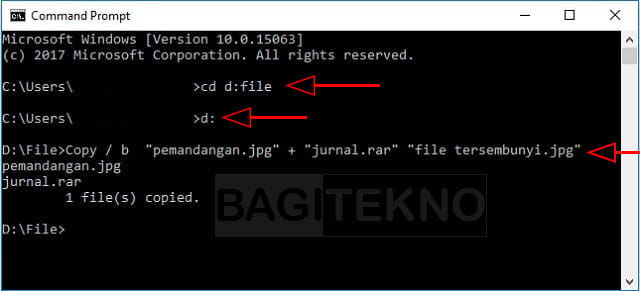
- Akan muncul gambar baru dengan nama sesuai yang anda masukkan (misalnya “file tersembunyi.jpg”) yang di dalamnya telah terdapat file yang disembunyikan.
Jika anda telah menyembunyikan file rahasia anda ke dalam sebuah gambar, maka orang lain tidak akan menemukannya dengan mudah. Hal ini tentu saja karena hanya anda saja yang tahu di gambar mana file tersebut disembunyikan. Lalu bagaimana jika ingin membuka file yang telah disembunyikan dibalik gambar?.
Mengakses File yang Tersembunyi dibalik Gambar
Jika anda sudah menyembunyikan file dengan aman, maka langkah selanjutnya yang perlu anda ketahui adalah jika hendak membuka atau mengakses file yang telah disembunyikan di dalam gambar. File yang telah disembunyikan dibalik gambar dapat diakses dengan membukannya menggunakan WinRAR.
- Buka gambar menggunakan WinRAR denga cara klik kanan gambar, kemudian arahkan kursor ke Open With dan klik WinRAR.
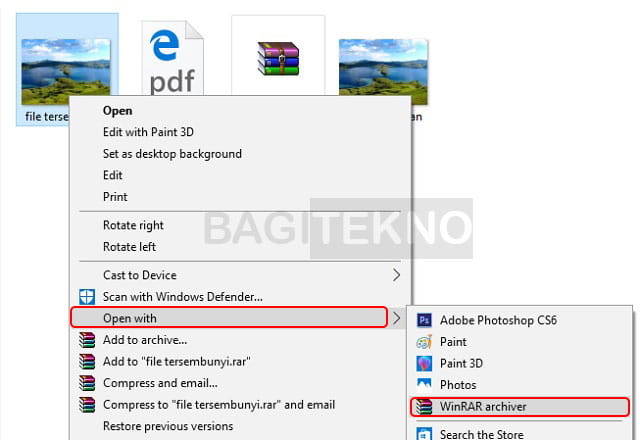
- Anda akan melihat file yang telah disembunyikan, sekarang anda dapat mengekstrak file tersebut atau langsung membukanya.
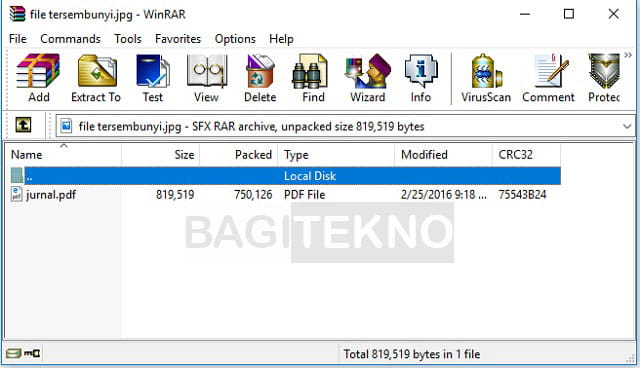
Itulah cara mudah menyembunyikan file di dalam sebuah gambar, agar file rahasia anda tidak dapat diganggu gugat oleh orang lain. Cara ini dapat dilakukan pada Windows 7, Windows 8.1, maupun Windows 10. Jadi, jika memiliki file penting dan rahasia yang tidka boleh ditemukan oleh orang lain yang meminjam Laptop anda, maka silahkan gunakan cara ini.

